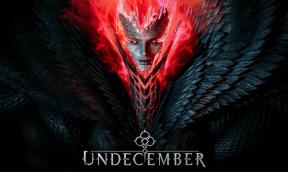Como acelerar a construção no Minecraft?
Jogos / / August 05, 2021
Muitos jogadores se perguntam como podem construir casas mais rapidamente no Minecraft. Agora, quando você tem os recursos, o processo de construção de uma infraestrutura entra em ação. Mas o processo contínuo de selecionar um bloco do Hotbar e colocá-lo em uma posição apropriada pode ser cansativo para algumas pessoas.
Portanto, aqui neste artigo, daremos uma olhada em um aplicativo de terceiros MCEdit que ajudará a acelerar todo o processo. Aqui, incluímos tudo o que você precisa saber, desde a instalação até o uso do aplicativo.
Como acelerar a construção?

Instalando e iniciando o MCEdit:
Baixe a versão mais recente de seu site inicial. Vá em frente e instale-o como faria com qualquer software. Após a instalação, inicie o aplicativo e você verá duas listas de opções. Aqui você precisa ver apenas duas opções no menu à esquerda, “Criar Novo Mundo” e “Carregar Rápido”. Crie um novo mundo criará um novo mundo do Minecraft para você construir e o Quick load simplesmente carregará um dos seus mundos do Minecraft. No entanto, lembre-se de não manter o aplicativo Minecraft real em execução em segundo plano, ou o MCEdit simplesmente travará.
A interface no MCEdit é um pouco diferente da que você está acostumado no jogo real. Aqui, W, S, A, D se moverão para cima, para baixo, para a esquerda e para a direita. Usando a navegação para a esquerda, navegação para a direita, navegação para cima, teclas de navegação para baixo e I, J, K e L, você pode olhar ao seu redor. Pressionar o botão Espaço levará a visão para cima, enquanto pressionar o botão Shift a trará para baixo. É como voamos no Minecraft.
Selecionando:
Haverá uma barra de ferramentas na parte inferior da tela. Clique na primeira opção, e ela permite que você escolha dois blocos para seleção de região. Clique em duas posições após clicar neste bloco na barra de ferramentas, e toda a região entre esses dois blocos será selecionada. As duas caixas escolhidas aparecerão em cores destacadas em amarelo e azul. Você pode usar a opção Nudge para modificar a região com mais precisão, movendo os blocos peça por peça.
Modificando:
A seguir, quando se trata de modificação, usaremos as opções que vemos no lado esquerdo da tela. Primeiro, temos Nudge novamente, que moverá todos os blocos na região ao contrário do que vimos antes, onde blocos seletivamente podem ser escolhidos. Se algo der errado, você ainda pode desfazer. A segunda opção que vemos é Desmarcar e, como o nome sugere, limpa apenas as seleções. Em seguida, selecionamos blocos que simplesmente selecionam um monte de blocos juntos para você. Depois disso, existem os blocos Delete, Delete Title Ticks e Delete Entities, que irão simplesmente excluir todos esses blocos que você selecionou do seu Minecraft World. Em seguida na lista, temos Analyze, que lhe dará todas as informações sobre os blocos que você selecionou em sua região.
Depois disso, chegamos às opções mais úteis: copiar, cortar, colar e exportar. Copiar simplesmente copiará os blocos que você selecionou, e escolher a opção de corte irá removê-lo de lá e estará pronto para ser movido para uma nova área de sua preferência. A pasta é o que você escolherá após copiar ou recortar uma área específica de sua infraestrutura. A opção de exportação irá copiar a estrutura que você selecionou como um arquivo adicional, que você pode enviar posteriormente para o seu amigo se ele quiser ter uma infraestrutura semelhante à que você construiu. Ele terá que usar a opção colar aqui também. A opção de exportação será útil quando você quiser enviar uma infraestrutura inteira para seu amigo.
Ao escolher a opção de colar, você verá um menu diferente com várias outras opções que têm uma função própria. Pressionar as teclas E, R, F e G irá girar, rolar, inverter e espelhar sua seleção. Sem tocar nas teclas do teclado, você pode fazer o mesmo clicando nas opções no próprio menu. Existem alguns botões de alternância adicionais também, mas aquele que você precisa dar uma olhada é a opção de importação. É a opção que você precisa selecionar se estiver tentando importar uma infraestrutura que seu amigo enviou para você como um arquivo exportado.
Escovar:
Na opção de pincel, você encontrará um pincel de preenchimento que preencherá rapidamente blocos ou regiões pintando blocos em forma de esferas e quadrados.
Filtrando:
É aqui que você pode fazer mudanças em massa em seu mundo. Você pode usar filtros que estão disponíveis para download na comunidade do aplicativo. Por exemplo, existe um filtro chamado Floresta que adiciona várias árvores a qualquer região selecionada do seu mundo. Você também pode tentar outros filtros e ver por si mesmo quais são os que deseja manter. Sempre existe a opção de Desfazer se algo der errado. O processo de filtragem é um pouco mais complicado do que tudo o que discutimos antes, mas é o recurso revolucionário deste aplicativo. Verifique em torno de qual opção faz o que para você e você poderá então projetar tudo de acordo com sua preferência.
Então, aí está, uma breve visão geral do aplicativo MCEdit que você pode usar para acelerar o processo de construção no Minecraft. Se você tiver alguma dúvida, comente abaixo e nos informe. Além disso, certifique-se de verificar nossos outros artigos sobre iPhone, Android, Windows, Games e muito mais para obter informações mais úteis.
Artigos relacionados
- Como obter ferramentas e armas Netherite no Minecraft
- Como obter lingotes Netherite no Minecraft
- Como obter armadura de Netherite no Minecraft?
- Como construir uma casa no Minecraft Earth
- Como evitar que a água congele no Minecraft
- Como corrigir o erro GLFW 65542 WGL: Minecraft